

Un Hot Folder est un répertoire qui est analysé en permanence par PRISMAproduce Tech. Lorsque le Hot Folder est actif, chaque nouveau document détecté dans le répertoire est automatiquement ajouté à un travail de l'imprimante correspondante. Le modèle défini pour le Hot Folder sera appliqué.
Configurez un Hot Folder, activez le paramètre [Impression automatique], puis ajoutez des documents dans le répertoire afin d'imprimer automatiquement les travaux.
Pour plus d'informations, voir Gérer les Hot Folders.
Les documents détectés dans le Hot Folder ne sont pas ajoutés à un travail lorsque ce dernier contient des documents ajoutés manuellement.
Au démarrage d'PRISMAproduce Tech, les fichiers stockés dans un Hot Folder ne sont pas ajoutés à un travail. L'application PRISMAproduce Tech collecte uniquement les nouveaux fichiers placés dans un Hot Folder pendant son exécution.
Pour être imprimés, les fichiers situés dans un Hot Folder doivent contenir plus de 4 Ko de données. Les fichiers sont imprimés de la façon suivante : un travail par fichier.
Lorsque le travail contient une erreur ou un avertissement, vous devez le soumettre manuellement. Résolvez l'erreur et vérifiez l'avertissement avant de poursuivre l'impression.
Après une impression réussie :
lorsque l'option [Supprimer les fichiers imprimés] est décochée, le fichier reste dans le Hot Folder afin d'être réimprimé par la suite.
lorsque l'option [Supprimer les fichiers imprimés] est cochée, le fichier est supprimé du Hot Folder.
Veillez à nettoyer régulièrement les Hot Folders.
Une nouvelle fenêtre s'ouvre.
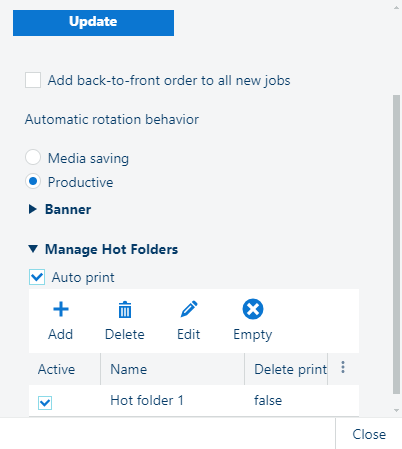
Pour plus d'informations, voir Gérer les Hot Folders.
Ce document est détecté par PRISMAproduce Tech. Un nouveau travail est créé pour l'imprimante. Le modèle défini pour le Hot Folder est appliqué aux documents ajoutés. Lorsque le travail est prêt, il s'imprime automatiquement.